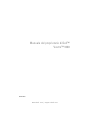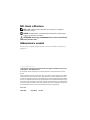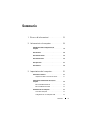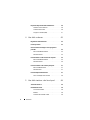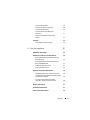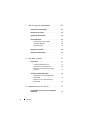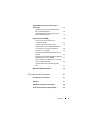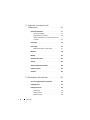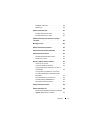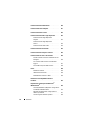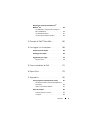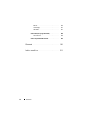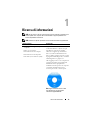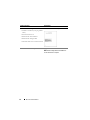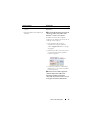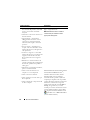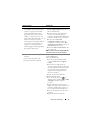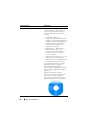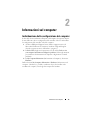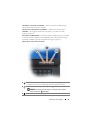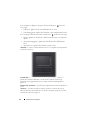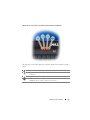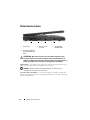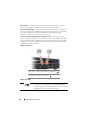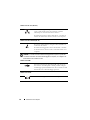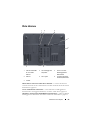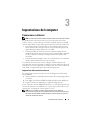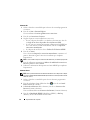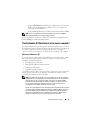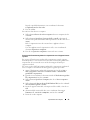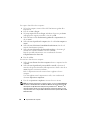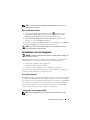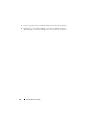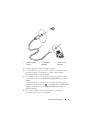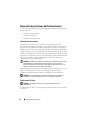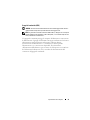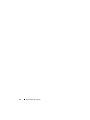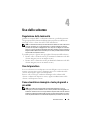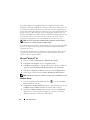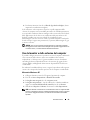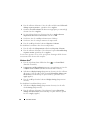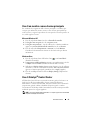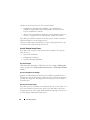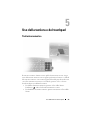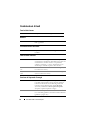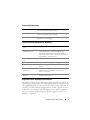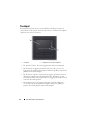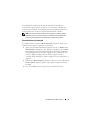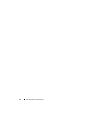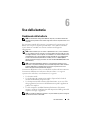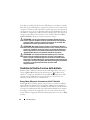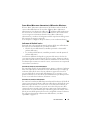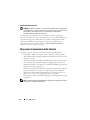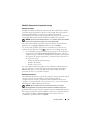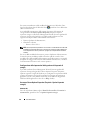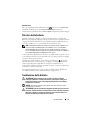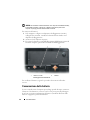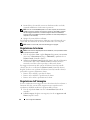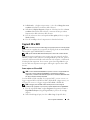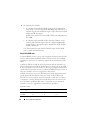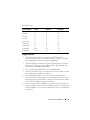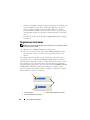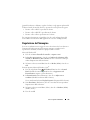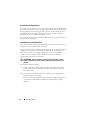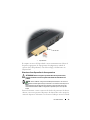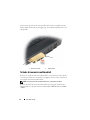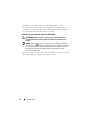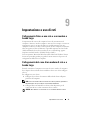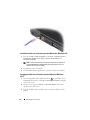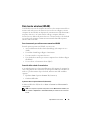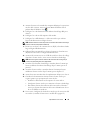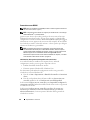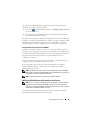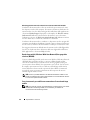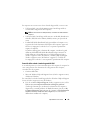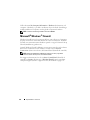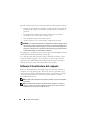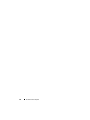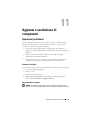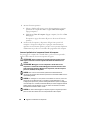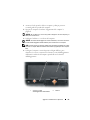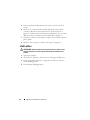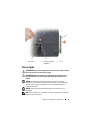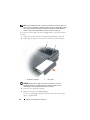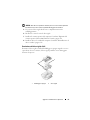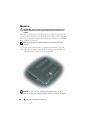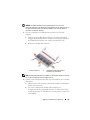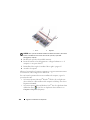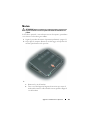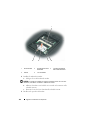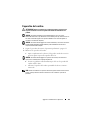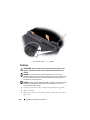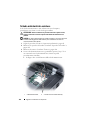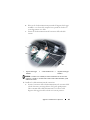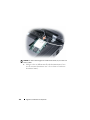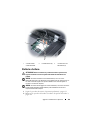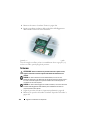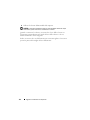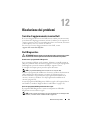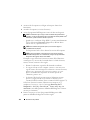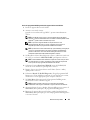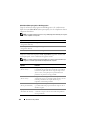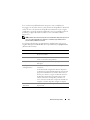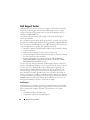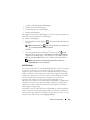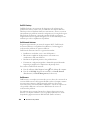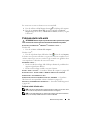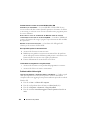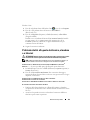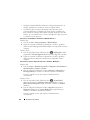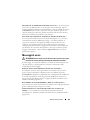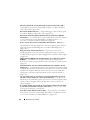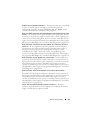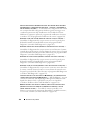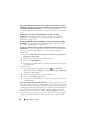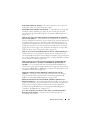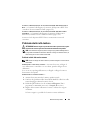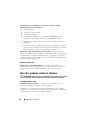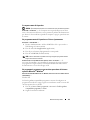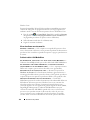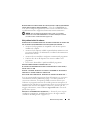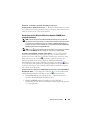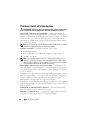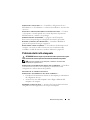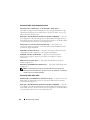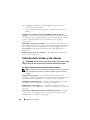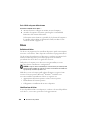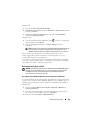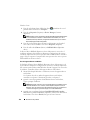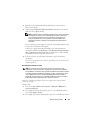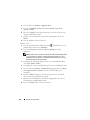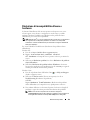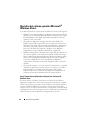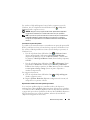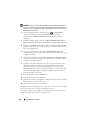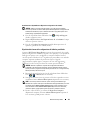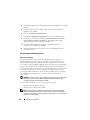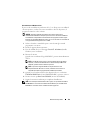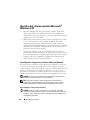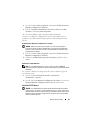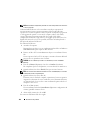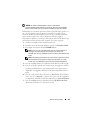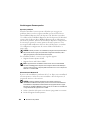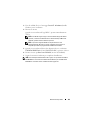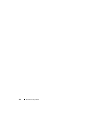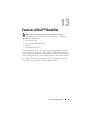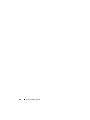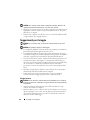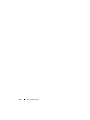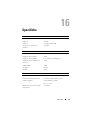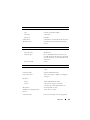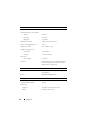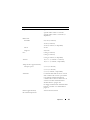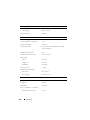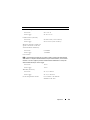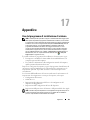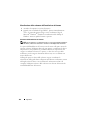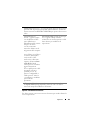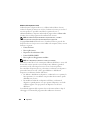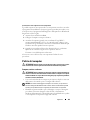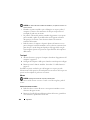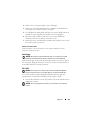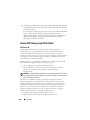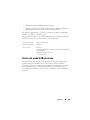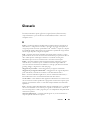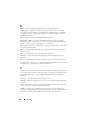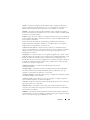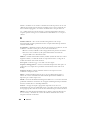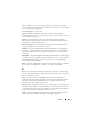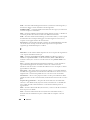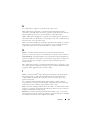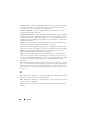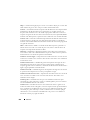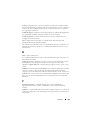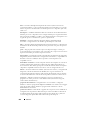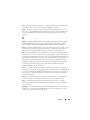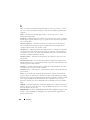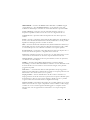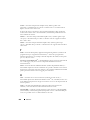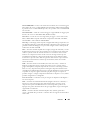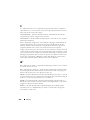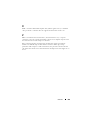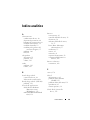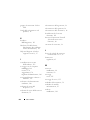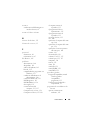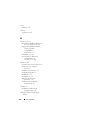Dell Vostro 1000 Manuale del proprietario
- Tipo
- Manuale del proprietario

www.dell.com | support.dell.com
Manuale del proprietario di Dell™
Vostro™ 1000
Modello PP23LB

N.B., Avvisi e Attenzione
N.B. Un N.B. indica informazioni importanti che contribuiscono a migliorare
l'utilizzo del computer.
AVVISO: Un AVVISO indica un potenziale danno all'hardware o perdita di dati, e
suggerisce come evitare il problema.
ATTENZIONE: Un messaggio di ATTENZIONE indica un rischio di danni materiali,
lesioni personali o morte.
Abbreviazioni e acronimi
Per un elenco completo di abbreviazioni e acronimi, consultare il "Glossario" a
pagina 191.
____________________
Le informazioni contenute nel presente documento sono soggette a modifiche senza preavviso.
© 2007 Dell Inc. Tutti i diritti riservati.
È severamente vietata la riproduzione, con qualsiasi strumento, senza l'autorizzazione scritta di
Dell Inc.
Marchi commerciali utilizzati in questo testo: Dell, il logo DELL, Vos tro e Strike Zone sono marchi
commerciali di Dell Inc.; Microsoft, Outlook, Vista e Windows sono marchi registrati di Microsoft
Corporation; AMD, Sempron, Turion e loro combinazioni sono marchi commerciali di Advanced Micro
Devices, Inc.; ENERGY STAR è un marchio registrato dell'ente U.S. Environmental Protection Agency.
Altri marchi e nomi commerciali possono essere utilizzati in questo documento sia in riferimento alle
aziende che rivendicano i marchi e i nomi che ai prodotti stessi. Dell Inc. nega qualsiasi partecipazione
di proprietà relativa a marchi e nomi commerciali diversi da quelli di sua proprietà.
Modello PP23LB
Ottobre 2007 N/P WY125 Rev. A01

Sommario 3
Sommario
1 Ricerca di informazioni . . . . . . . . . . . . . . 13
2 Informazioni sul computer
. . . . . . . . . . . . 19
Individuazione della configurazione del
computer
. . . . . . . . . . . . . . . . . . . . . . . . . 19
Vista anteriore
. . . . . . . . . . . . . . . . . . . . . . 20
Vista laterale sinistra
. . . . . . . . . . . . . . . . . . 24
Vista laterale destra
. . . . . . . . . . . . . . . . . . . 25
Vista posteriore
. . . . . . . . . . . . . . . . . . . . . 27
Vista inferiore
. . . . . . . . . . . . . . . . . . . . . . 29
3 Impostazione del computer . . . . . . . . . . . 31
Connessione a Internet . . . . . . . . . . . . . . . . . 31
Impostazione della connessione Internet
. . . . . 31
Trasferimento di informazioni ad un nuovo
computer
. . . . . . . . . . . . . . . . . . . . . . . . . 33
Microsoft® Windows® XP
. . . . . . . . . . . . . 33
Microsoft Windows Vista®
. . . . . . . . . . . . 37
Installazione di una stampante
. . . . . . . . . . . . . 37
Cavo della stampante
. . . . . . . . . . . . . . . . 37
Collegamento di una stampante USB
. . . . . . . 37

4 Sommario
Dispositivi di protezione dell'alimentazione . . . . . . 40
Limitatori di sovratensione
. . . . . . . . . . . . . 40
Condizionatori di linea
. . . . . . . . . . . . . . . 40
Gruppi di continuità (UPS)
. . . . . . . . . . . . . 41
4 Uso dello schermo . . . . . . . . . . . . . . . . . 43
Regolazione della luminosità . . . . . . . . . . . . . . 43
Uso del proiettore
. . . . . . . . . . . . . . . . . . . . 43
Come visualizzare immagini e testo più grandi o
più nitidi
. . . . . . . . . . . . . . . . . . . . . . . . . 43
Microsoft® Windows® XP
. . . . . . . . . . . . . 44
Windows Vista®
. . . . . . . . . . . . . . . . . . 44
Uso del monitor e dello schermo del computer . . . . . 45
Microsoft® Windows® XP
. . . . . . . . . . . . . 45
Windows Vista®
. . . . . . . . . . . . . . . . . . 46
Uso di un monitor come schermo principale
. . . . . . 47
Microsoft Windows XP
. . . . . . . . . . . . . . . 47
Windows Vista
. . . . . . . . . . . . . . . . . . . 47
Uso di Catalyst® Control Center
. . . . . . . . . . . . . 47
Avvio di Catalyst Control Center
. . . . . . . . . . 48
5 Uso della tastiera e del touchpad . . . . . 49
Tastierino numerico . . . . . . . . . . . . . . . . . . . 49
Combinazioni di tasti
. . . . . . . . . . . . . . . . . . . 50
Funzioni del sistema
. . . . . . . . . . . . . . . . 50
Batteria
. . . . . . . . . . . . . . . . . . . . . . . 50
Cassetto dell'unità CD o DVD
. . . . . . . . . . . . 50

Sommario 5
Funzioni dello schermo . . . . . . . . . . . . . . . 50
Gestione del risparmio di energia
. . . . . . . . . 50
Funzioni dell'altoparlante
. . . . . . . . . . . . . . 51
Funzioni del tasto logo Microsoft
®
Windows
®
. . . . . . . . . . . . . . . . . . . . . 51
Regolazione delle impostazioni della
tastiera
. . . . . . . . . . . . . . . . . . . . . . . 51
Touchpad
. . . . . . . . . . . . . . . . . . . . . . . . . 52
Personalizzazione del touchpad
. . . . . . . . . . 53
6 Uso della batteria . . . . . . . . . . . . . . . . . . 55
Rendimento della batteria . . . . . . . . . . . . . . . . 55
Controllo del livello di carica della batteria
. . . . . . 56
Battery Meter (Misuratore alimentazione) di
Dell™ QuickSet
. . . . . . . . . . . . . . . . . . . 56
Power Meter (Misuratore alimentazione) di
Microsoft® Windows®
. . . . . . . . . . . . . . 57
Indicatore del livello di carica
. . . . . . . . . . . 57
Avviso di batteria scarica
. . . . . . . . . . . . . 58
Risparmio di autonomia della batteria
. . . . . . . . . 58
Modalità di gestione del risparmio di energia
. . . 59
Configurazione delle impostazioni della gestione
del risparmio di energia
. . . . . . . . . . . . . . 60
Accesso a Power Options Properties
(Proprietà - Opzioni risparmio energia)
. . . . . . 60
Ricarica della batteria
. . . . . . . . . . . . . . . . . . 61
Sostituzione della batteria
. . . . . . . . . . . . . . . 61
Conservazione della batteria
. . . . . . . . . . . . . . 62

6 Sommario
7 Uso di supporti multimediali . . . . . . . . . 63
Riproduzione di un CD o DVD . . . . . . . . . . . . . . 63
Regolazione del volume
. . . . . . . . . . . . . . . . . 64
Regolazione dell'immagine
. . . . . . . . . . . . . . . 64
Copia di CD e DVD
. . . . . . . . . . . . . . . . . . . . 65
Come copiare un CD o un DVD
. . . . . . . . . . . 65
Uso di CD e DVD vuoti
. . . . . . . . . . . . . . . 66
Suggerimenti utili
. . . . . . . . . . . . . . . . . . 67
Regolazione del volume
. . . . . . . . . . . . . . . . . 68
Regolazione dell'immagine
. . . . . . . . . . . . . . . 69
8 Uso delle schede . . . . . . . . . . . . . . . . . . 71
ExpressCard . . . . . . . . . . . . . . . . . . . . . . . 71
Protezioni delle ExpressCard
. . . . . . . . . . . . 72
Installazione di una ExpressCard
. . . . . . . . . . 72
Rimozione di una ExpressCard o di una
protezione
. . . . . . . . . . . . . . . . . . . . . . 73
Schede di memoria multimediali
. . . . . . . . . . . . 74
Installazione di una scheda di memoria
multimediale
. . . . . . . . . . . . . . . . . . . . 75
Rimozione di una scheda di memoria
multimediale
. . . . . . . . . . . . . . . . . . . . 76
9 Impostazione e uso di reti . . . . . . . . . . . 77
Collegamento fisico a una rete o a un modem a
banda larga
. . . . . . . . . . . . . . . . . . . . . . . . 77

Sommario 7
Collegamento del cavo di un modem di rete o a
banda larga
. . . . . . . . . . . . . . . . . . . . . . . 77
Installazione della rete nel sistema operativo
Microsoft® Windows® XP
. . . . . . . . . . . . . 78
Installazione della rete nel sistema operativo
Microsoft Windows Vista®
. . . . . . . . . . . . 78
Rete locale wireless (WLAN)
. . . . . . . . . . . . . . 79
Cosa è necessario per realizzare una
connessione WLAN
. . . . . . . . . . . . . . . . 79
Controllo della scheda di rete wireless
. . . . . . 79
Installazione di una nuova WLAN utilizzando un
router wireless e un modem a banda larga
. . . . 80
Connessione a una WLAN
. . . . . . . . . . . . . 82
Abilitazione/Disabilitazione della scheda di rete
wireless
. . . . . . . . . . . . . . . . . . . . . . . 83
Banda larga mobile / Wireless Wide Area Network
(Rete geografica wireless, WWAN) . . . . . . . . 84
Cosa è necessario per stabilire una connessione
di rete a banda larga mobile
. . . . . . . . . . . . 84
Controllo della scheda a banda larga mobile
Dell
. . . . . . . . . . . . . . . . . . . . . . . . . 85
Microsoft® Windows® Firewall
. . . . . . . . . . . . 86
10 Protezione del computer . . . . . . . . . . . . . 87
Lucchetto del cavo di sicurezza . . . . . . . . . . . . . 87
Password
. . . . . . . . . . . . . . . . . . . . . . . . 87
Software di localizzazione del computer
. . . . . . . . 88
In caso di smarrimento o furto del computer
. . . . . . 89

8 Sommario
11 Aggiunta e sostituzione di
componenti
. . . . . . . . . . . . . . . . . . . . . . . 91
Operazioni preliminari . . . . . . . . . . . . . . . . . . 91
Strumenti consigliati
. . . . . . . . . . . . . . . . 91
Spegnimento del computer
. . . . . . . . . . . . . 91
Interventi preliminari sui componenti interni del
computer
. . . . . . . . . . . . . . . . . . . . . . 92
Unità ottica
. . . . . . . . . . . . . . . . . . . . . . . . 94
Disco rigido
. . . . . . . . . . . . . . . . . . . . . . . 95
Restituzione del disco rigido a Dell
. . . . . . . . . 97
Memoria
. . . . . . . . . . . . . . . . . . . . . . . . . 98
Modem
. . . . . . . . . . . . . . . . . . . . . . . . . 101
Coperchio del cardine
. . . . . . . . . . . . . . . . . 103
Tastiera
. . . . . . . . . . . . . . . . . . . . . . . . . 104
Scheda miniaturizzata wireless
. . . . . . . . . . . . 106
Batteria a bottone
. . . . . . . . . . . . . . . . . . . 109
Schermo
. . . . . . . . . . . . . . . . . . . . . . . . 110
12 Risoluzione dei problemi . . . . . . . . . . . . 113
Servizio di aggiornamento tecnico Dell. . . . . . . . 113
Dell Diagnostics
. . . . . . . . . . . . . . . . . . . . 113
Dell Support Center
. . . . . . . . . . . . . . . . . . 118
Dell Support
. . . . . . . . . . . . . . . . . . . 118
Dell PC TuneUp
. . . . . . . . . . . . . . . . . . 119
Dell PC Checkup
. . . . . . . . . . . . . . . . . 120

Sommario 9
Dell Network Assistant . . . . . . . . . . . . . . . 120
DellConnect
. . . . . . . . . . . . . . . . . . . . . 120
Problemi relativi alle unità
. . . . . . . . . . . . . . . 121
Problemi relativi all'unità ottica
. . . . . . . . . . 121
Problemi relativi al disco rigido
. . . . . . . . . . . 122
Problemi relativi alla posta elettronica, al modem
e a Internet
. . . . . . . . . . . . . . . . . . . . . . . . 123
Messaggi di errore
. . . . . . . . . . . . . . . . . . . . 125
Problemi relativi alle ExpressCard
. . . . . . . . . . . 132
Problemi relativi al dispositivo IEEE 1394
. . . . . . . . 132
Problemi relativi alla tastiera
. . . . . . . . . . . . . . 133
Problemi relativi alla tastiera esterna
. . . . . . . 133
Caratteri non previsti
. . . . . . . . . . . . . . . . 134
Blocchi e problemi relativi al software
. . . . . . . . . 134
Il computer non si avvia
. . . . . . . . . . . . . . 134
Il computer smette di rispondere
. . . . . . . . . . 135
Un programma smette di rispondere o si blocca
ripetutamente
. . . . . . . . . . . . . . . . . . . . 135
Un programma è progettato per una versione
precedente del sistema operativo Microsoft®
Windows®
. . . . . . . . . . . . . . . . . . . . . 135
Viene visualizzata una schermata blu
. . . . . . . 136
Problemi relativi a Dell MediaDirect
. . . . . . . . 136
Altri problemi relativi al software
. . . . . . . . . . 137
Problemi relativi alla memoria
. . . . . . . . . . . . . 138
Problemi relativi alla rete
. . . . . . . . . . . . . . . . 138
Banda larga mobile (Wireless Wide Area Network
[WWAN], Rete geografica wireless)
. . . . . . . . 139

10 Sommario
Problemi relativi all'alimentazione . . . . . . . . . . 140
Problemi relativi alla stampante
. . . . . . . . . . . 141
Problemi relativi allo scanner
. . . . . . . . . . . . . 142
Problemi relativi all'audio e agli altoparlanti
. . . . . 143
Assenza di audio dagli altoparlanti
integrati
. . . . . . . . . . . . . . . . . . . . . . 143
Assenza di audio dagli altoparlanti
esterni
. . . . . . . . . . . . . . . . . . . . . . . 144
Assenza di audio dalle cuffie
. . . . . . . . . . . 144
Problemi relativi al telecomando
. . . . . . . . . . . 145
Problemi relativi al touchpad o al mouse
. . . . . . . 145
Problemi relativi al video e allo schermo
. . . . . . . 146
Se nello schermo non viene visualizzata alcuna
immagine
. . . . . . . . . . . . . . . . . . . . . 146
Se i caratteri nello schermo sono difficili da
leggere
. . . . . . . . . . . . . . . . . . . . . . 147
Se è visibile solo parte dello schermo
. . . . . . 148
Driver
. . . . . . . . . . . . . . . . . . . . . . . . . . 148
Definizione di driver
. . . . . . . . . . . . . . . . 148
Identificazione dei driver
. . . . . . . . . . . . . 148
Reinstallazione di driver e utilità
. . . . . . . . . 149
Risoluzione di incompatibilità software e
hardware
. . . . . . . . . . . . . . . . . . . . . . . . 153
Ripristino del sistema operativo Microsoft
®
Windows Vista
®
. . . . . . . . . . . . . . . . . . . . 154
Uso di System Restore (Ripristino configurazione
di sistema) di Windows Vista
. . . . . . . . . . . 154
Ripristino del sistema alla configurazione di
fabbrica predefinita
. . . . . . . . . . . . . . . . 157
Uso del supporto Sistema operativo
. . . . . . . 158

Sommario 11
Ripristino del sistema operativo Microsoft
®
Windows
®
XP . . . . . . . . . . . . . . . . . . . . . . 160
Uso di
Ripristino configurazione di sistema di
Microsoft Windows
. . . . . . . . . . . . . . . . . 160
Uso di Dell™ PC Restore
. . . . . . . . . . . . . . 161
Uso del supporto Sistema operativo
. . . . . . . . 164
13 Funzioni di Dell™ QuickSet . . . . . . . . . . 167
14 In viaggio con il computer
. . . . . . . . . . . 169
Identificazione del computer . . . . . . . . . . . . . . 169
Imballaggio del computer
. . . . . . . . . . . . . . . . 169
Suggerimenti per il viaggio
. . . . . . . . . . . . . . . 170
Viaggio in aereo
. . . . . . . . . . . . . . . . . . 170
15 Come contattare la Dell. . . . . . . . . . . . . 171
16 Specifiche
. . . . . . . . . . . . . . . . . . . . . . . 173
17 Appendice
. . . . . . . . . . . . . . . . . . . . . . . 181
Uso del programma di installazione di sistema. . . . . 181
Visualizzazione delle schermate dell’Installazione
del sistema
. . . . . . . . . . . . . . . . . . . . . 182
Opzioni comunemente utilizzate
. . . . . . . . . . 183
Pulizia del computer
. . . . . . . . . . . . . . . . . . . 185
Computer, tastiera e schermo
. . . . . . . . . . . 185
Touchpad
. . . . . . . . . . . . . . . . . . . . . . 186

12 Sommario
Mouse. . . . . . . . . . . . . . . . . . . . . . . 186
Unità floppy
. . . . . . . . . . . . . . . . . . . . 187
CD e DVD
. . . . . . . . . . . . . . . . . . . . . 187
Avviso FCC (solo per gli Stati Uniti)
. . . . . . . . . . 188
FCC Classe B
. . . . . . . . . . . . . . . . . . . 188
Avviso del prodotto Macrovision
. . . . . . . . . . . 189
Glossario . . . . . . . . . . . . . . . . . . . . . . . . . . . 191
Indice analitico
. . . . . . . . . . . . . . . . . . . . . . 211

Ricerca di informazioni 13
Ricerca di informazioni
N.B. Alcune funzioni o alcuni supporti possono essere opzionali e potrebbero non
essere spediti con il computer. Alcune funzionalità o supporti potrebbero non
essere disponibili in alcuni Paesi.
N.B. Assieme al computer potrebbero essere fornite informazioni supplementari.
Cosa si ricerca? Si trova qui
• Un programma diagnostico per il
computer
• Driver per il computer
• Documentazione del computer
• Documentazione dei dispositivi
• Notebook System Software (NSS)
Supporto Drivers and Utilities
La documentazione e i driver sono già
installati nel computer. È possibile
utilizzare il supporto per reinstallare i
driver (consultare "Reinstallazione di
driver e utilità" a pagina 149). Per eseguire
il programma Dell Diagnostics, consultare
"Dell Diagnostics" a pagina 113.
I file Leggimi possono essere compresi nel
supporto per fornire gli aggiornamenti
dell'ultimo minuto a proposito di
modifiche tecniche operate sul computer
o materiale di riferimento tecnico
avanzato per tecnici o utenti esperti.
N.B. Aggiornamenti dei driver e della
documentazione sono disponibili
all'indirizzo support.dell.com.

14 Ricerca di informazioni
• Informazioni sulla garanzia
• Termini e condizioni (solo per gli Stati
Uniti)
• Istruzioni di sicurezza
• Informazioni sulle normative
• Informazioni sull'ergonomia
• Contratto di licenza con l'utente finale
Guida alle informazioni sul prodotto Dell™
• Come installare il computer
Diagramma di installazione
N.B. Vedere il diagramma di installazione
fornito assieme al computer.
Cosa si ricerca? Si trova qui

Ricerca di informazioni 15
• Numero di servizio e codice di servizio
espresso
• Etichetta della licenza di Microsoft
Windows
Numero di servizio e licenza di Microsoft
®
Windows
®
N.B. Le etichette del Numero di servizio del
computer e della licenza di Microsoft
®
Windows
®
si trovano sul computer.
Il Numero di servizio del computer
contiene sia un Numero di servizio sia un
codice di servizio espresso.
• Usare il Numero di servizio per
identificare il computer quando si
utilizza
support.dell.com
o ci si rivolge
al supporto.
• Immettere il codice di servizio espresso
per smistare la telefonata quando si
contatta il supporto.
• Utilizzare il product key sull'etichetta
della licenza se è necessario reinstallare
il sistema operativo.
N.B. Come misura protettiva aggiuntiva,
l'etichetta della licenza di Microsoft
Windows progettata recentemente
comprende una parte mancante o "foro" per
scoraggiare la rimozione dell'etichetta.
Cosa si ricerca? Si trova qui

16 Ricerca di informazioni
• Soluzioni — suggerimenti e consigli per
la risoluzione dei problemi, articoli di
tecnici, corsi in linea e domande
frequenti
• Comunità — discussione in linea con
altri clienti Dell
• Aggiornamenti — informazioni
sull'aggiornamento ad una versione
superiore per componenti quali la
memoria, il disco rigido e il sistema
operativo
• Servizio clienti — informazioni su
recapiti, sullo stato dell'ordine e della
richiesta di assistenza, sulla garanzia e
sulle riparazioni
• Assistenza e supporto — stato della
richiesta di assistenza e cronologia del
supporto, Contratto di assistenza,
discussioni in linea con il supporto
tecnico
• Riferimenti — documentazione del
computer, dettagli sulla configurazione
del sistema, specifiche dei prodotti e
white paper
• Download — aggiornamenti di driver,
patch e software certificati
Sito Web del supporto tecnico della
Dell — support.dell.com
N.B. Selezionare il Paese o il settore
commerciale per visualizzare il sito
appropriato del supporto.
• Come trovare informazioni sul
computer e i suoi componenti
• Come connettersi a Internet
• Come aggiungere account utente per
diverse persone
• Come trasferire file e impostazioni da
un altro computer
Windows Welcome Center (Centro attività
iniziali, Microsoft Windows Vista
®
)
Windows Welcome Center (Centro
attività iniziali) viene visualizzato
automaticamente quando si utilizza il
computer per la prima volta. È possibile
scegliere di farlo visualizzare ad ogni avvio
del sistema, collocando un segno di
spunta nella casella di controllo Run at
startup (Esegui all'avvio). Un altro
metodo per accedere al Welcome Center
(Centro attività iniziali) è quello di fare
clic sul pulsante Start di Windows Vista
, quindi fare clic su Welcome Center
(Centro attività iniziali).
Cosa si ricerca? Si trova qui

Ricerca di informazioni 17
• Notebook System Software (NSS) — Se
si reinstalla il sistema operativo per il
computer, è opportuno reinstallare
anche l'utilità NSS. NSS fornisce
aggiornamenti critici per il sistema
operativo e supporto per processori,
unità ottiche, dispositivi USB e così via.
NSS è necessario per il corretto
funzionamento del computer Dell. Il
software rileva automaticamente il
computer e il sistema operativo, e
installa gli aggiornamenti appropriati
alla propria configurazione.
Per scaricare Notebook System Software:
1
Visitare
support.dell.com
e fare clic su
Drivers & Downloads.
2
Immettere Service Tag (Numero di
servizio) o Product Type (Tipo di
prodotto) e Product Model (Modello del
prodotto), quindi fare clic su
Go
(Vai).
3
Scorrere fino a
System and
Configuration Utilities
(Utilità di
configurazione e di sistema)
→
Dell
Notebook System Software
e fare clic su
Download Now
(Scarica ora).
4
Selezionare
Drivers & Downloads
e fare
clic su
Go
(Vai).
N.B. L'interfaccia utente support.dell.com
potrebbe variare in base alle selezioni.
• Come utilizzare il sistema operativo
Windows
• Come gestire programmi e file
• Come personalizzare il desktop
Help and Support (Guida e supporto
tecnico) di Windows
Microsoft Windows XP:
1
Fare clic sul pulsante
Start
, quindi
scegliere
Guida in linea e supporto
tecnico
.
2
Selezionare uno degli argomenti
elencati o digitare una parola o frase che
descriva il problema nella casella
Cerca
,
fare clic sull'icona a forma di freccia,
quindi fare clic sull'argomento che
descrive il problema.
3
Seguire le istruzioni visualizzate.
Microsoft Windows Vista:
1
Fare clic sul pulsante Start di
Windows Vista, quindi fare clic su
Help
and Support
(Guida e supporto
tecnico).
2
In
Search Help
(Cerca nella guida),
digitare una parola o frase che descrive il
problema, quindi premere <Invio> o
fare clic sulla lente di ingrandimento.
3
Fare clic sull'argomento che descrive il
problema.
4
Seguire le istruzioni visualizzate.
Cosa si ricerca? Si trova qui

18 Ricerca di informazioni
• Come reinstallare il sistema operativo
Supporto Sistema operativo
Il sistema operativo è già installato nel
computer. Per reinstallare il sistema
operativo, utilizzare uno dei metodi
seguenti:
•
System Restore
(Ripristino
configurazione di sistema) di Microsoft
Windows —
System Restore
(Ripristino
configurazione di sistema) di Microsoft
Windows riporta il computer ad uno
stato operativo precedente senza
influenzare i file di dati.
• Dell
PC Restore
— Dell
PC Restore
riporta il computer al suo stato
operativo originale. Dell
PC Restore
potrebbe non essere stato spedito
assieme al computer.
• Supporto
Sistema operativo
— Se con il
computer si è ricevuto il supporto
Sistema operativo
, è possibile utilizzarlo
per ripristinare il sistema operativo.
Per maggiori informazioni, consultare
"Ripristino del sistema operativo
Microsoft® Windows Vista®" a
pagina 154 oppure "Ripristino del sistema
operativo Microsoft® Windows® XP" a
pagina 160.
Dopo aver reinstallato il sistema
operativo, utilizzare il supporto Drivers
and Utilities (consultare "Driver" a
pagina 148) per reinstallare i driver per i
dispositivi forniti assieme al computer.
Cosa si ricerca? Si trova qui

Informazioni sul computer 19
Informazioni sul computer
Individuazione della configurazione del computer
In base alle selezioni effettuate all'acquisto del computer, il computer dispone
di una delle tante diverse configurazioni del controller video. Per individuare
la configurazione del controller video del computer:
1
Accedere all'Help and Support Center (Guida e supporto tecnico) di
Microsoft
®
Windows
®
. Per istruzioni, consultare
"Help and Support
(Guida e supporto tecnico) di Windows" a pagina 17
.
2
In
Pick a Task
(Scegliere un'operazione), fare clic su
Use Tools to view
your computer information and diagnose problems
(Utilizza gli strumenti
per visualizzare le informazioni sul computer e diagnosticare eventuali
problemi).
3
In
My Computer Information
(Informazioni sul computer), selezionare
Hardware
.
Dalla schermata My Computer Information - Hardware (Informazioni sul
computer - Hardware), è possibile visualizzare il tipo di controller video
installato nel computer, nonché gli altri componenti hardware.

20 Informazioni sul computer
Vista anteriore
1 chiusura a scatto dello
schermo
2 dispositivi di chiusura
dello schermo (2)
3 schermo
4 pulsante di
alimentazione
5 indicatori di stato del
dispositivo
6 touchpad
7 altoparlanti (2) 8 pulsanti del touchpad 9 tastiera
10 indicatori di stato della
modalità wireless e
della tastiera
1
9
3
6
8
4
7
5
10
2
La pagina si sta caricando...
La pagina si sta caricando...
La pagina si sta caricando...
La pagina si sta caricando...
La pagina si sta caricando...
La pagina si sta caricando...
La pagina si sta caricando...
La pagina si sta caricando...
La pagina si sta caricando...
La pagina si sta caricando...
La pagina si sta caricando...
La pagina si sta caricando...
La pagina si sta caricando...
La pagina si sta caricando...
La pagina si sta caricando...
La pagina si sta caricando...
La pagina si sta caricando...
La pagina si sta caricando...
La pagina si sta caricando...
La pagina si sta caricando...
La pagina si sta caricando...
La pagina si sta caricando...
La pagina si sta caricando...
La pagina si sta caricando...
La pagina si sta caricando...
La pagina si sta caricando...
La pagina si sta caricando...
La pagina si sta caricando...
La pagina si sta caricando...
La pagina si sta caricando...
La pagina si sta caricando...
La pagina si sta caricando...
La pagina si sta caricando...
La pagina si sta caricando...
La pagina si sta caricando...
La pagina si sta caricando...
La pagina si sta caricando...
La pagina si sta caricando...
La pagina si sta caricando...
La pagina si sta caricando...
La pagina si sta caricando...
La pagina si sta caricando...
La pagina si sta caricando...
La pagina si sta caricando...
La pagina si sta caricando...
La pagina si sta caricando...
La pagina si sta caricando...
La pagina si sta caricando...
La pagina si sta caricando...
La pagina si sta caricando...
La pagina si sta caricando...
La pagina si sta caricando...
La pagina si sta caricando...
La pagina si sta caricando...
La pagina si sta caricando...
La pagina si sta caricando...
La pagina si sta caricando...
La pagina si sta caricando...
La pagina si sta caricando...
La pagina si sta caricando...
La pagina si sta caricando...
La pagina si sta caricando...
La pagina si sta caricando...
La pagina si sta caricando...
La pagina si sta caricando...
La pagina si sta caricando...
La pagina si sta caricando...
La pagina si sta caricando...
La pagina si sta caricando...
La pagina si sta caricando...
La pagina si sta caricando...
La pagina si sta caricando...
La pagina si sta caricando...
La pagina si sta caricando...
La pagina si sta caricando...
La pagina si sta caricando...
La pagina si sta caricando...
La pagina si sta caricando...
La pagina si sta caricando...
La pagina si sta caricando...
La pagina si sta caricando...
La pagina si sta caricando...
La pagina si sta caricando...
La pagina si sta caricando...
La pagina si sta caricando...
La pagina si sta caricando...
La pagina si sta caricando...
La pagina si sta caricando...
La pagina si sta caricando...
La pagina si sta caricando...
La pagina si sta caricando...
La pagina si sta caricando...
La pagina si sta caricando...
La pagina si sta caricando...
La pagina si sta caricando...
La pagina si sta caricando...
La pagina si sta caricando...
La pagina si sta caricando...
La pagina si sta caricando...
La pagina si sta caricando...
La pagina si sta caricando...
La pagina si sta caricando...
La pagina si sta caricando...
La pagina si sta caricando...
La pagina si sta caricando...
La pagina si sta caricando...
La pagina si sta caricando...
La pagina si sta caricando...
La pagina si sta caricando...
La pagina si sta caricando...
La pagina si sta caricando...
La pagina si sta caricando...
La pagina si sta caricando...
La pagina si sta caricando...
La pagina si sta caricando...
La pagina si sta caricando...
La pagina si sta caricando...
La pagina si sta caricando...
La pagina si sta caricando...
La pagina si sta caricando...
La pagina si sta caricando...
La pagina si sta caricando...
La pagina si sta caricando...
La pagina si sta caricando...
La pagina si sta caricando...
La pagina si sta caricando...
La pagina si sta caricando...
La pagina si sta caricando...
La pagina si sta caricando...
La pagina si sta caricando...
La pagina si sta caricando...
La pagina si sta caricando...
La pagina si sta caricando...
La pagina si sta caricando...
La pagina si sta caricando...
La pagina si sta caricando...
La pagina si sta caricando...
La pagina si sta caricando...
La pagina si sta caricando...
La pagina si sta caricando...
La pagina si sta caricando...
La pagina si sta caricando...
La pagina si sta caricando...
La pagina si sta caricando...
La pagina si sta caricando...
La pagina si sta caricando...
La pagina si sta caricando...
La pagina si sta caricando...
La pagina si sta caricando...
La pagina si sta caricando...
La pagina si sta caricando...
La pagina si sta caricando...
La pagina si sta caricando...
La pagina si sta caricando...
La pagina si sta caricando...
La pagina si sta caricando...
La pagina si sta caricando...
La pagina si sta caricando...
La pagina si sta caricando...
La pagina si sta caricando...
La pagina si sta caricando...
La pagina si sta caricando...
La pagina si sta caricando...
La pagina si sta caricando...
La pagina si sta caricando...
La pagina si sta caricando...
La pagina si sta caricando...
La pagina si sta caricando...
La pagina si sta caricando...
La pagina si sta caricando...
La pagina si sta caricando...
La pagina si sta caricando...
La pagina si sta caricando...
La pagina si sta caricando...
La pagina si sta caricando...
La pagina si sta caricando...
La pagina si sta caricando...
La pagina si sta caricando...
La pagina si sta caricando...
La pagina si sta caricando...
La pagina si sta caricando...
La pagina si sta caricando...
La pagina si sta caricando...
La pagina si sta caricando...
La pagina si sta caricando...
La pagina si sta caricando...
La pagina si sta caricando...
La pagina si sta caricando...
La pagina si sta caricando...
La pagina si sta caricando...
La pagina si sta caricando...
La pagina si sta caricando...
La pagina si sta caricando...
La pagina si sta caricando...
La pagina si sta caricando...
La pagina si sta caricando...
La pagina si sta caricando...
La pagina si sta caricando...
-
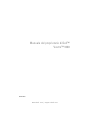 1
1
-
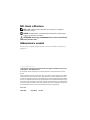 2
2
-
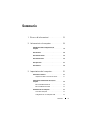 3
3
-
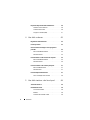 4
4
-
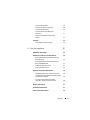 5
5
-
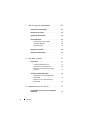 6
6
-
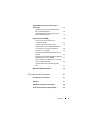 7
7
-
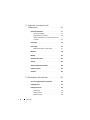 8
8
-
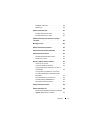 9
9
-
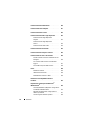 10
10
-
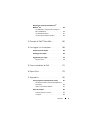 11
11
-
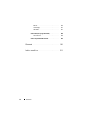 12
12
-
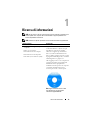 13
13
-
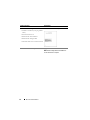 14
14
-
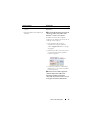 15
15
-
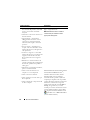 16
16
-
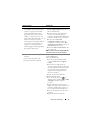 17
17
-
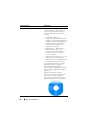 18
18
-
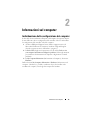 19
19
-
 20
20
-
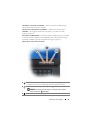 21
21
-
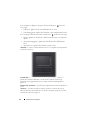 22
22
-
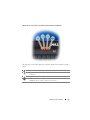 23
23
-
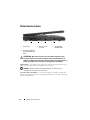 24
24
-
 25
25
-
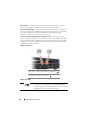 26
26
-
 27
27
-
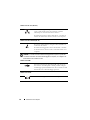 28
28
-
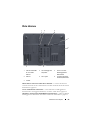 29
29
-
 30
30
-
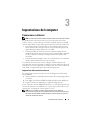 31
31
-
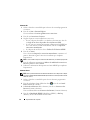 32
32
-
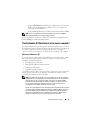 33
33
-
 34
34
-
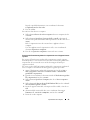 35
35
-
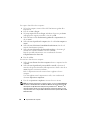 36
36
-
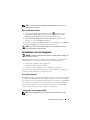 37
37
-
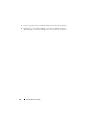 38
38
-
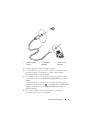 39
39
-
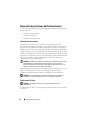 40
40
-
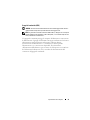 41
41
-
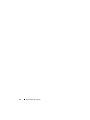 42
42
-
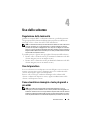 43
43
-
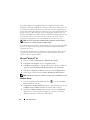 44
44
-
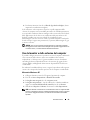 45
45
-
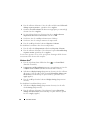 46
46
-
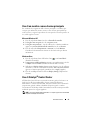 47
47
-
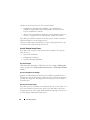 48
48
-
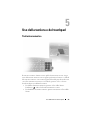 49
49
-
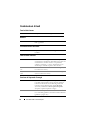 50
50
-
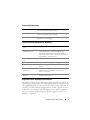 51
51
-
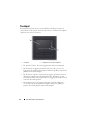 52
52
-
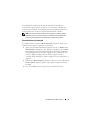 53
53
-
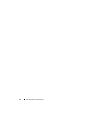 54
54
-
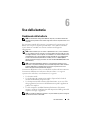 55
55
-
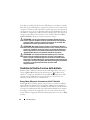 56
56
-
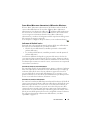 57
57
-
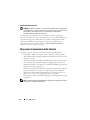 58
58
-
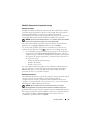 59
59
-
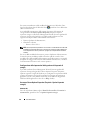 60
60
-
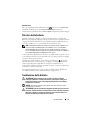 61
61
-
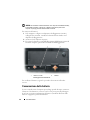 62
62
-
 63
63
-
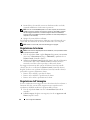 64
64
-
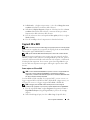 65
65
-
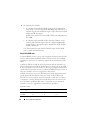 66
66
-
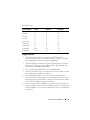 67
67
-
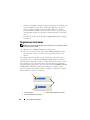 68
68
-
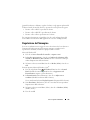 69
69
-
 70
70
-
 71
71
-
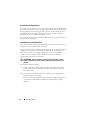 72
72
-
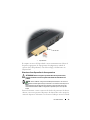 73
73
-
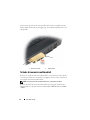 74
74
-
 75
75
-
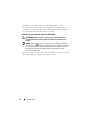 76
76
-
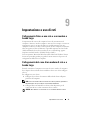 77
77
-
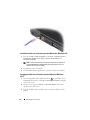 78
78
-
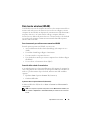 79
79
-
 80
80
-
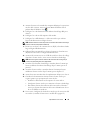 81
81
-
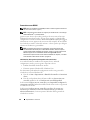 82
82
-
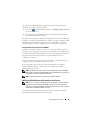 83
83
-
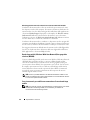 84
84
-
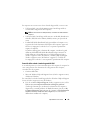 85
85
-
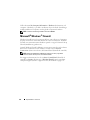 86
86
-
 87
87
-
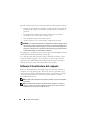 88
88
-
 89
89
-
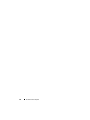 90
90
-
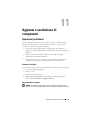 91
91
-
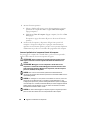 92
92
-
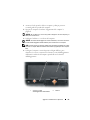 93
93
-
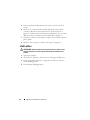 94
94
-
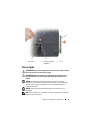 95
95
-
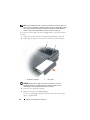 96
96
-
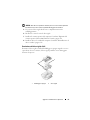 97
97
-
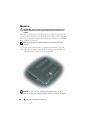 98
98
-
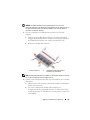 99
99
-
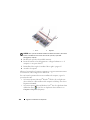 100
100
-
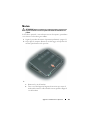 101
101
-
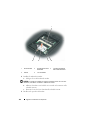 102
102
-
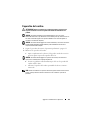 103
103
-
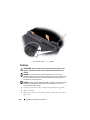 104
104
-
 105
105
-
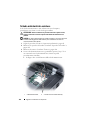 106
106
-
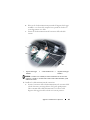 107
107
-
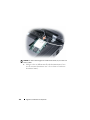 108
108
-
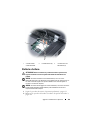 109
109
-
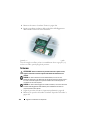 110
110
-
 111
111
-
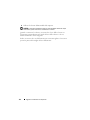 112
112
-
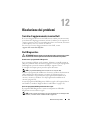 113
113
-
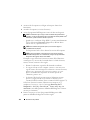 114
114
-
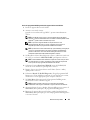 115
115
-
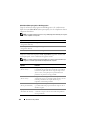 116
116
-
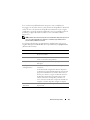 117
117
-
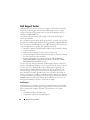 118
118
-
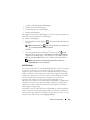 119
119
-
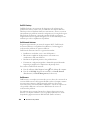 120
120
-
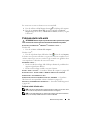 121
121
-
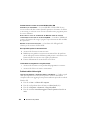 122
122
-
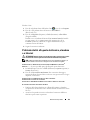 123
123
-
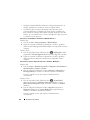 124
124
-
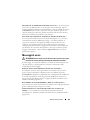 125
125
-
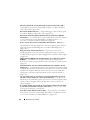 126
126
-
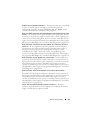 127
127
-
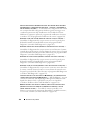 128
128
-
 129
129
-
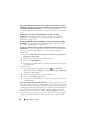 130
130
-
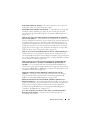 131
131
-
 132
132
-
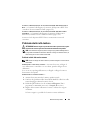 133
133
-
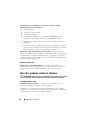 134
134
-
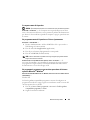 135
135
-
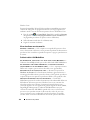 136
136
-
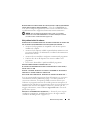 137
137
-
 138
138
-
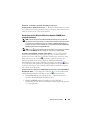 139
139
-
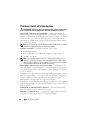 140
140
-
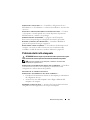 141
141
-
 142
142
-
 143
143
-
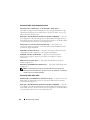 144
144
-
 145
145
-
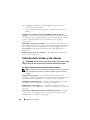 146
146
-
 147
147
-
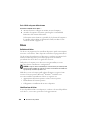 148
148
-
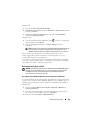 149
149
-
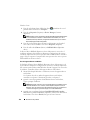 150
150
-
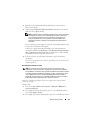 151
151
-
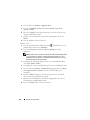 152
152
-
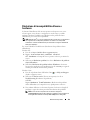 153
153
-
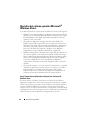 154
154
-
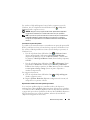 155
155
-
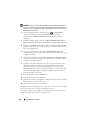 156
156
-
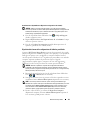 157
157
-
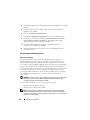 158
158
-
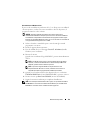 159
159
-
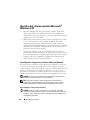 160
160
-
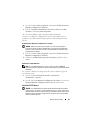 161
161
-
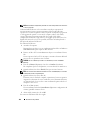 162
162
-
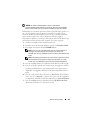 163
163
-
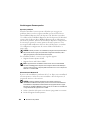 164
164
-
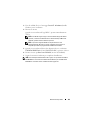 165
165
-
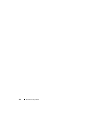 166
166
-
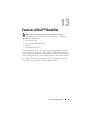 167
167
-
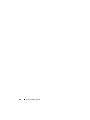 168
168
-
 169
169
-
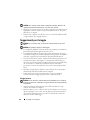 170
170
-
 171
171
-
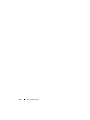 172
172
-
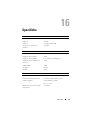 173
173
-
 174
174
-
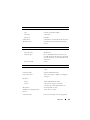 175
175
-
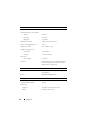 176
176
-
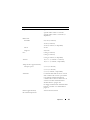 177
177
-
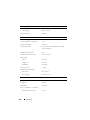 178
178
-
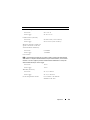 179
179
-
 180
180
-
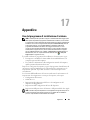 181
181
-
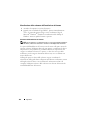 182
182
-
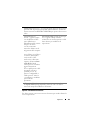 183
183
-
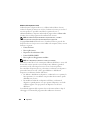 184
184
-
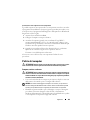 185
185
-
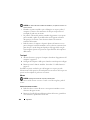 186
186
-
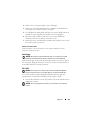 187
187
-
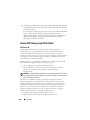 188
188
-
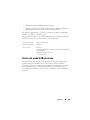 189
189
-
 190
190
-
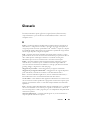 191
191
-
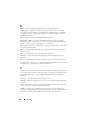 192
192
-
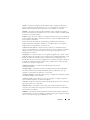 193
193
-
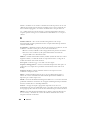 194
194
-
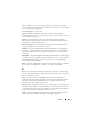 195
195
-
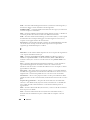 196
196
-
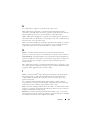 197
197
-
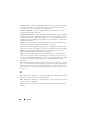 198
198
-
 199
199
-
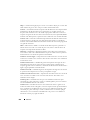 200
200
-
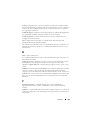 201
201
-
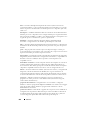 202
202
-
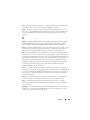 203
203
-
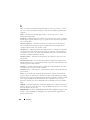 204
204
-
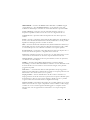 205
205
-
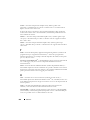 206
206
-
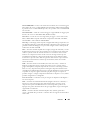 207
207
-
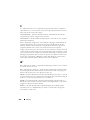 208
208
-
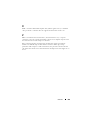 209
209
-
 210
210
-
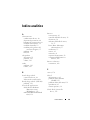 211
211
-
 212
212
-
 213
213
-
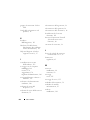 214
214
-
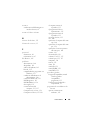 215
215
-
 216
216
-
 217
217
-
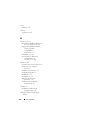 218
218
Dell Vostro 1000 Manuale del proprietario
- Tipo
- Manuale del proprietario
Documenti correlati
-
Dell Vostro 1400 Manuale del proprietario
-
Dell Inspiron 1520 Manuale del proprietario
-
Dell Inspiron 1521 Manuale del proprietario
-
Dell Precision M6300 Guida utente
-
Dell Vostro 1700 Manuale del proprietario
-
Dell XPS M1530 Manuale del proprietario
-
Dell Vostro 1500 Manuale del proprietario
-
Dell Inspiron 1720 Manuale del proprietario
-
Dell Inspiron 1721 Manuale del proprietario
-
Dell XPS M1330 Manuale del proprietario